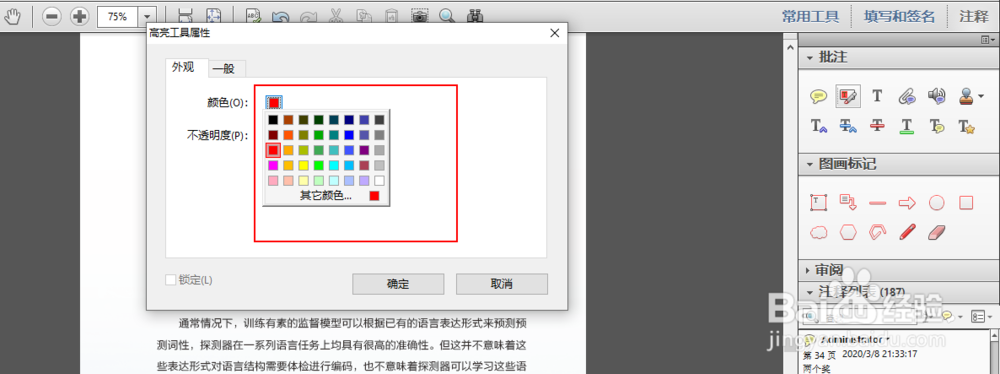1、使用 Adobe Acrobat Pro 打开PDF文件,进行第一轮或第一人高亮文本标注,默认为黄色,如图所示。
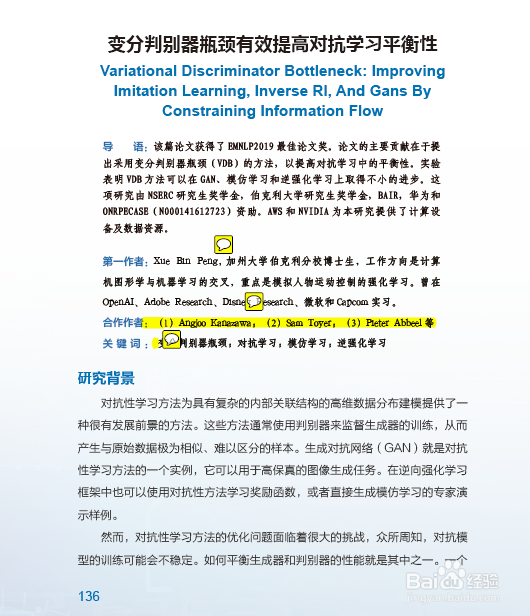
2、当第一个人或第一轮标注完成时,更换为另外一种颜色,如红色。打开PDF,在右侧工具栏或者菜单栏——注释——批注,调出批注工具栏。
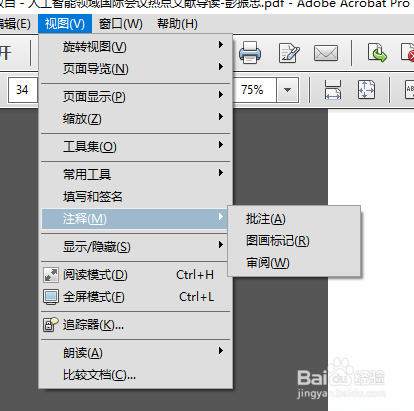
3、在右侧批注工具栏,第二个高亮文本处,右键单击,选择第一个“工具默认属性”,然后弹出默认属性对话框。
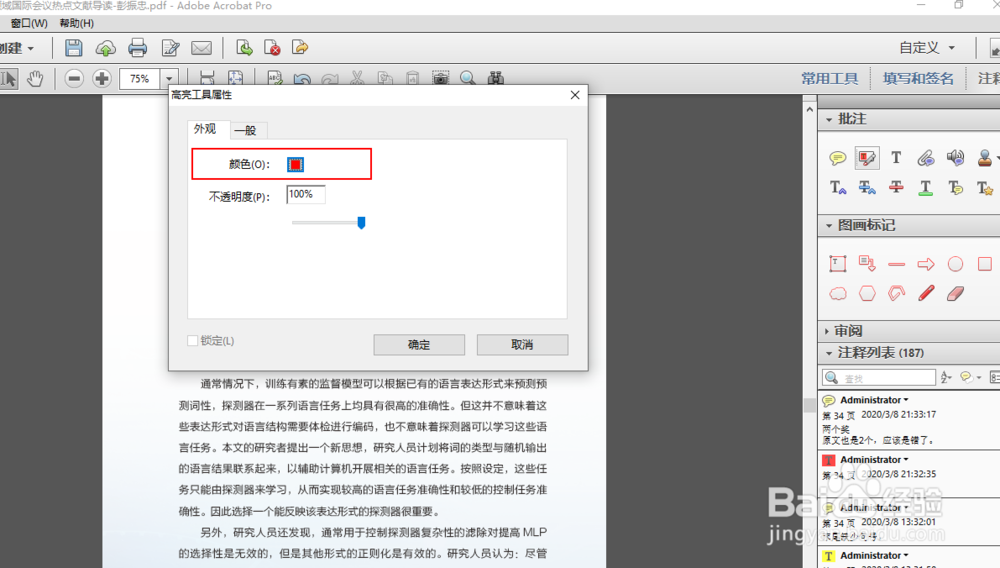
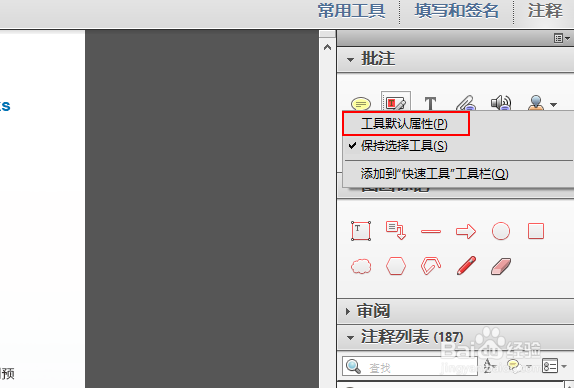
4、在默认属性对话框中选择另外一种颜色即可。
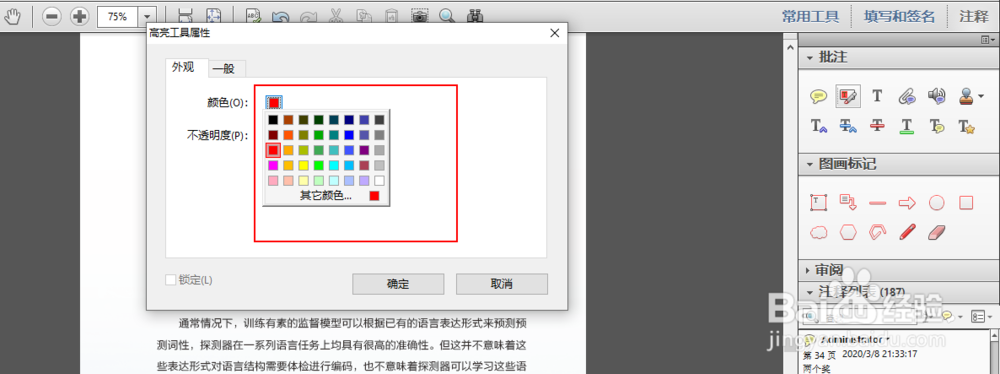
时间:2024-10-13 04:53:26
1、使用 Adobe Acrobat Pro 打开PDF文件,进行第一轮或第一人高亮文本标注,默认为黄色,如图所示。
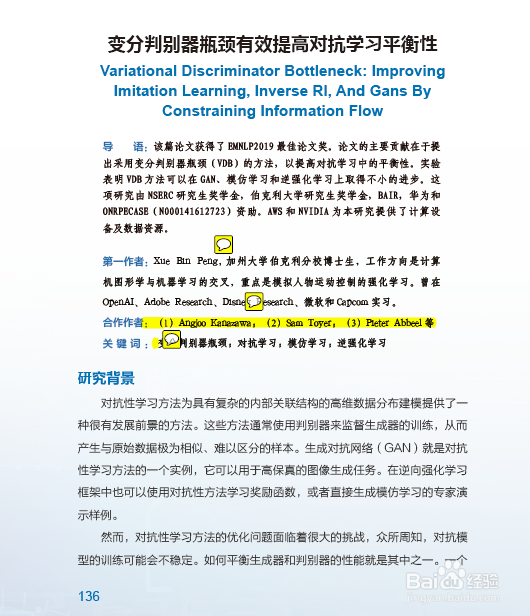
2、当第一个人或第一轮标注完成时,更换为另外一种颜色,如红色。打开PDF,在右侧工具栏或者菜单栏——注释——批注,调出批注工具栏。
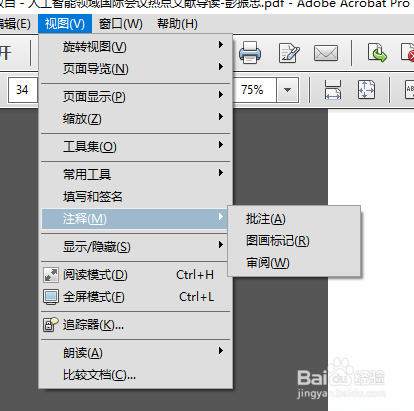
3、在右侧批注工具栏,第二个高亮文本处,右键单击,选择第一个“工具默认属性”,然后弹出默认属性对话框。
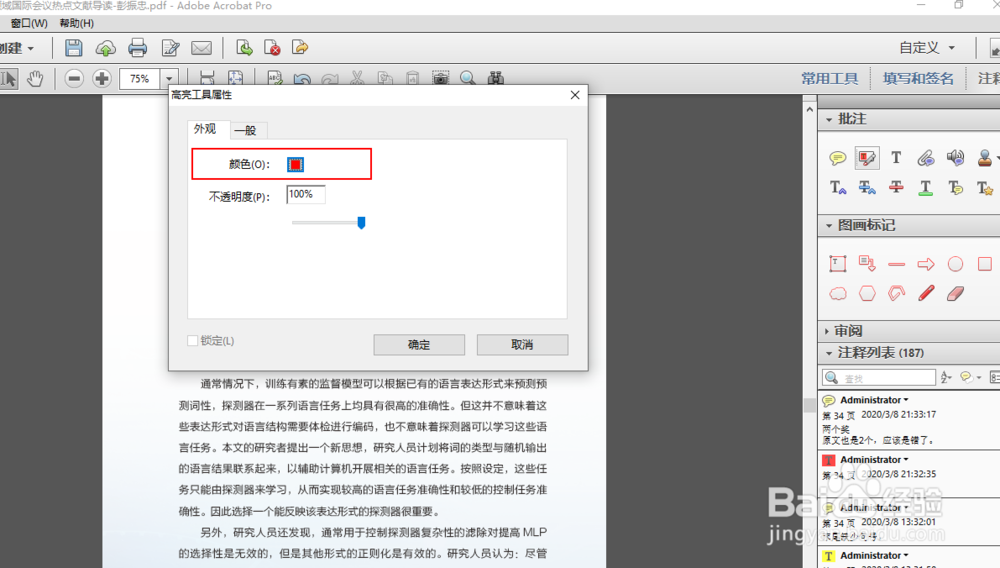
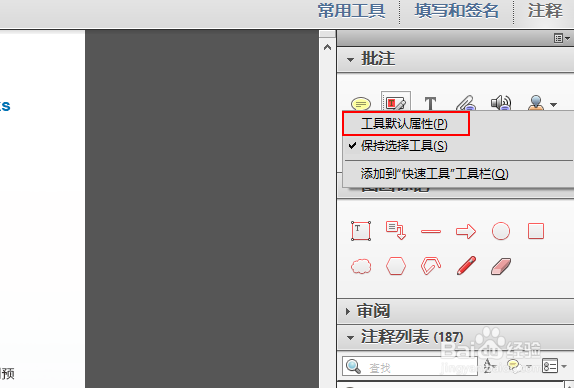
4、在默认属性对话框中选择另外一种颜色即可。